เหตุใดส่วนขยายบางรายการจึงหายไปในเบราว์เซอร์ Microsoft Edge
ขณะนี้Microsoft Edge ใหม่(new Microsoft Edge)ซึ่งใช้ เครื่องยนต์ Chromiumกำลังเปิดตัว คุณอาจพบว่าส่วนขยายบางส่วนหายไปหลังจากกระบวนการอัปเกรด HTML Edge เดิม และ (Legacy Edge HTML)Edgeใหม่ไม่ได้ใช้แกนหลักเดียวกัน ดังนั้น กระบวนการย้ายข้อมูลอาจส่งผลให้ส่วนขยายบางส่วนหายไปจากเบราว์เซอร์ ในโพสต์นี้ เราจะบอกสาเหตุที่ส่วนขยายหายไปในEdge ใหม่ วิธีที่คุณสามารถติดตั้งส่วนขยาย Missign และวิธีเปิดส่วนขยายหากEdgeถูก ปิด
ส่วนขยาย เบราว์เซอร์(Browser)หายไปในEdge
เมื่อคุณติดตั้งEdge ใหม่ จะสามารถย้ายส่วนขยายที่คุณเลือกให้เป็นส่วนหนึ่งของกระบวนการย้ายข้อมูลได้ หากมีอยู่ใน ร้านค้าส่วนเสริมของ Microsoft Edge(Microsoft Edge Add-ons store) ใหม่ จะถูกย้ายและพร้อมใช้งานหลังจากการติดตั้งเสร็จสิ้น หากขาดหายไป นั่นเป็นเพราะนักพัฒนายังไม่ได้เผยแพร่ส่วนขยายของตนในร้านค้า ส่วนเสริมของ Microsoft Edge(Microsoft Edge Add-ons)
วิธีดาวน์โหลดExtensionsที่ไม่มีในMicrosoft Edge Addons store
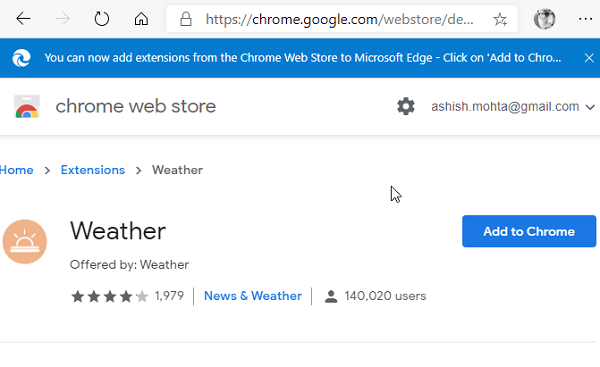
Microsoft Edgeใหม่ใช้ กลไก Chromiumซึ่งหมายความว่าส่วนขยายส่วนใหญ่ในChrome เว็บสโตร์(Chrome Web Store)จะทำงานบนEdge เนื่องจากนักพัฒนาซอฟต์แวร์มีส่วนขยายอยู่แล้วในChrome Store ดังนั้นฉันขอแนะนำให้ดูในChrome Add-on Store และติดตั้ง ส่วนที่ดีที่สุดคือMicrosoftอนุญาตให้คุณติดตั้ง Chrome Extension บน Edge(Install Chrome Extension on Edge) อย่างเป็นทางการ โดยไม่มีขั้นตอนที่ซับซ้อน
- ไปที่ Chrome เว็บสโตร์(Chrome Web Store)แล้วคลิก อนุญาตส่วนขยายจากร้านค้าอื่น(Allow extensions from other stores) ในแบนเนอร์ที่ด้านบนของหน้า
- ค้นหาส่วนขยายที่คุณต้องการติดตั้ง จากนั้นคลิกที่ปุ่มเพิ่มลงใน Chrome (Add to Chrome )
เหตุใดMicrosoft Edge จึง ปิดส่วนขยายบางรายการ

หากคุณเห็นส่วนขยายหลังจากการโยกย้าย แต่คุณสังเกตเห็นว่าMicrosoft Edgeได้ปิดส่วนขยายไว้ แสดงว่ามีเหตุผลสำหรับสิ่งนั้น หากส่วนขยายเปลี่ยนการตั้งค่าเบราว์เซอร์ เช่น เครื่องมือค้นหาเริ่มต้น ประสบการณ์หน้าแท็บใหม่ และอื่นๆEdgeจะปิดการทำงานนี้เพื่อปกป้องผู้ใช้ เนื่องจากนี่คือการย้ายข้อมูลMicrosoft Edge ใหม่จึง ต้องได้รับอนุญาตจากคุณสำหรับส่วนขยายเหล่านั้นเพื่อเปลี่ยนการตั้งค่า ในการเปิดส่วนขยายเหล่านั้น:
- พิมพ์edge://extensions/ในแท็บใหม่ จากนั้นกดปุ่มEnter
- ค้นหาส่วนขยายและเปิดสวิตช์สำหรับส่วนขยายนั้นเพื่อเปิดใช้งาน
- คุณอาจได้รับแจ้งเกี่ยวกับการเปลี่ยนแปลงใดๆ ที่ส่วนขยายเหล่านี้พยายามทำ และเมื่อคุณยืนยันแล้ว ส่วนขยายเหล่านี้จะเปิดใช้งานได้
ฉันหวังว่าโพสต์นี้จะเข้าใจง่าย และคุณสามารถหาสาเหตุที่ส่วนขยายบางส่วนหายไปในMicrosoft Edgeใหม่
ตรวจสอบ ให้(Make)แน่ใจก่อนว่าได้ปิดอยู่หรือไม่ แล้วมองหาสิ่งทดแทน
Related posts
วิธีการลบปุ่มเมนู Extensions จาก Microsoft Edge toolbar
วิธีตั้งค่าหรือเปลี่ยน Microsoft Edge homepage บน Windows 10
เพิ่ม Home button ถึง Microsoft Edge browser
วิธีการ จำกัด Media Autoplay ใน Microsoft Edge browser
วิธีการบังคับใช้ Google SafeSearch ใน Microsoft Edge ใน Windows 10
Microsoft Edge เก็บ Auto-resetting on Restart ใน Windows 10
วิธีการติดตั้ง Chrome Themes บน Microsoft Edge browser
วิธีใช้ Smart Copy ใน Microsoft Edge
รายการที่ซ่อนอยู่ Internal Page URLs ใน Microsoft Edge
Access & use Microsoft Edge เกี่ยวกับ Flags Page บน Windows 10
Microsoft Edge ตรวจจับความผิด Geographical Location
วิธีการติดตั้งส่วนขยาย Chrome ใน Microsoft Edge browser
เปิดใช้งานคำขอแจ้งเตือนที่เงียบสงบใน Microsoft Edge browser
เปิดใช้งาน System Print Dialog ใน Microsoft Edge ใน Windows 10
เปิดใช้งานหรือปิดใช้งาน Online Shopping feature ใน Microsoft Edge
วิธีการปิดใช้งาน Microsoft Edge กำลังถูกใช้สำหรับการแบ่งปันข้อความ
ปิดใช้งาน Address Bar Drop-down List Suggestions ใน Microsoft Edge
วิธีการส่ง Tabs ไปยังอุปกรณ์อื่นกับ Microsoft Edge
วิธีการปิดการใช้งานหรือหยุด Video Autoplay ใน Microsoft Edge
Microsoft Edge ไม่สามารถเปิดได้โดยใช้ administrator account ในตัว
